Attivare le notifiche audio e i badge su iOS
Rispondere alle chat dal tuo dispositivo mobile ti dà la libertà di allontanarti dal computer e rimanere comunque in contatto con i tuoi clienti. Tuttavia, è importante impostare prima di tutto le notifiche, in modo da non perderti nulla.
Quando avvii l'app per la prima volta, ti verrà chiesto di consentire le notifiche.
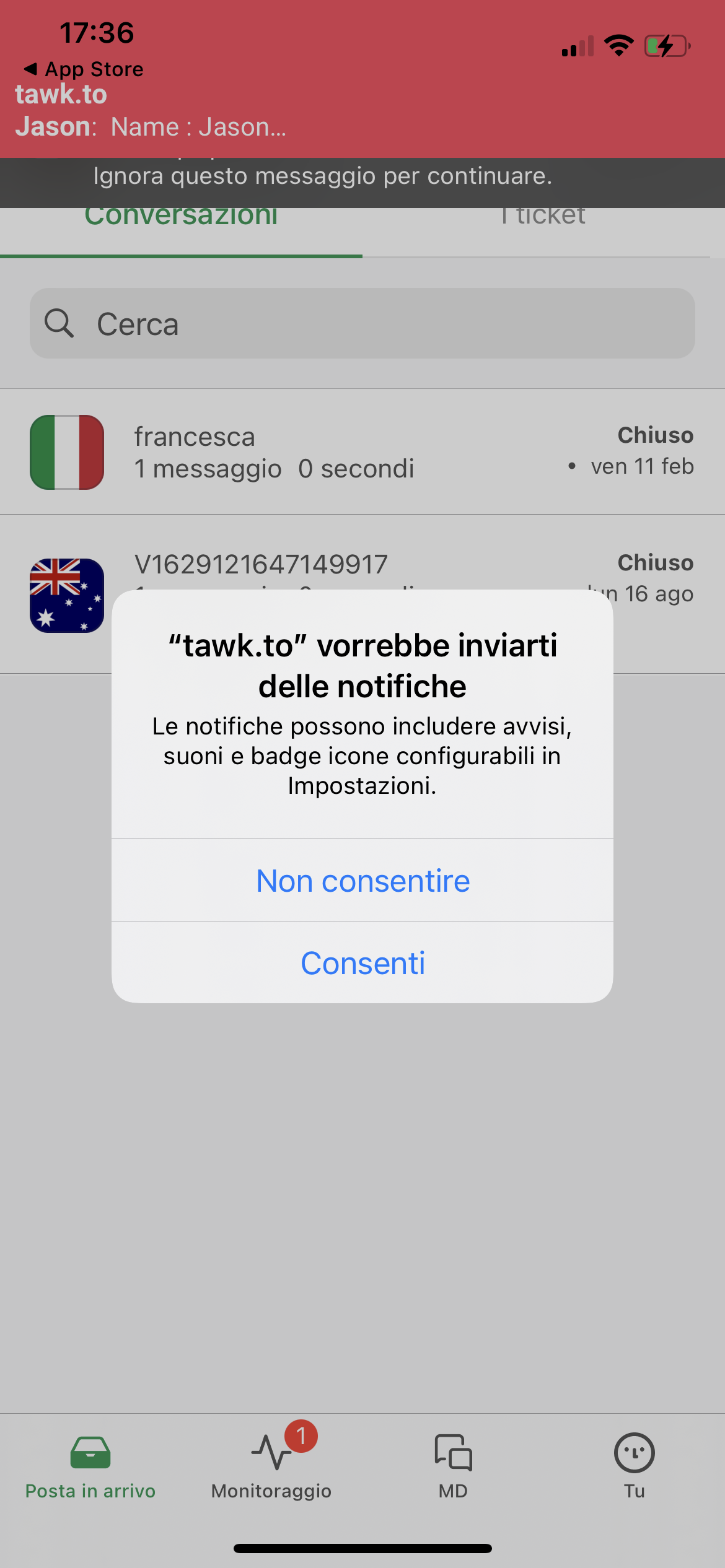
Se hai già disattivato le notifiche, ti verrà chiesto di attivarle ogni volta che avvii l'app.
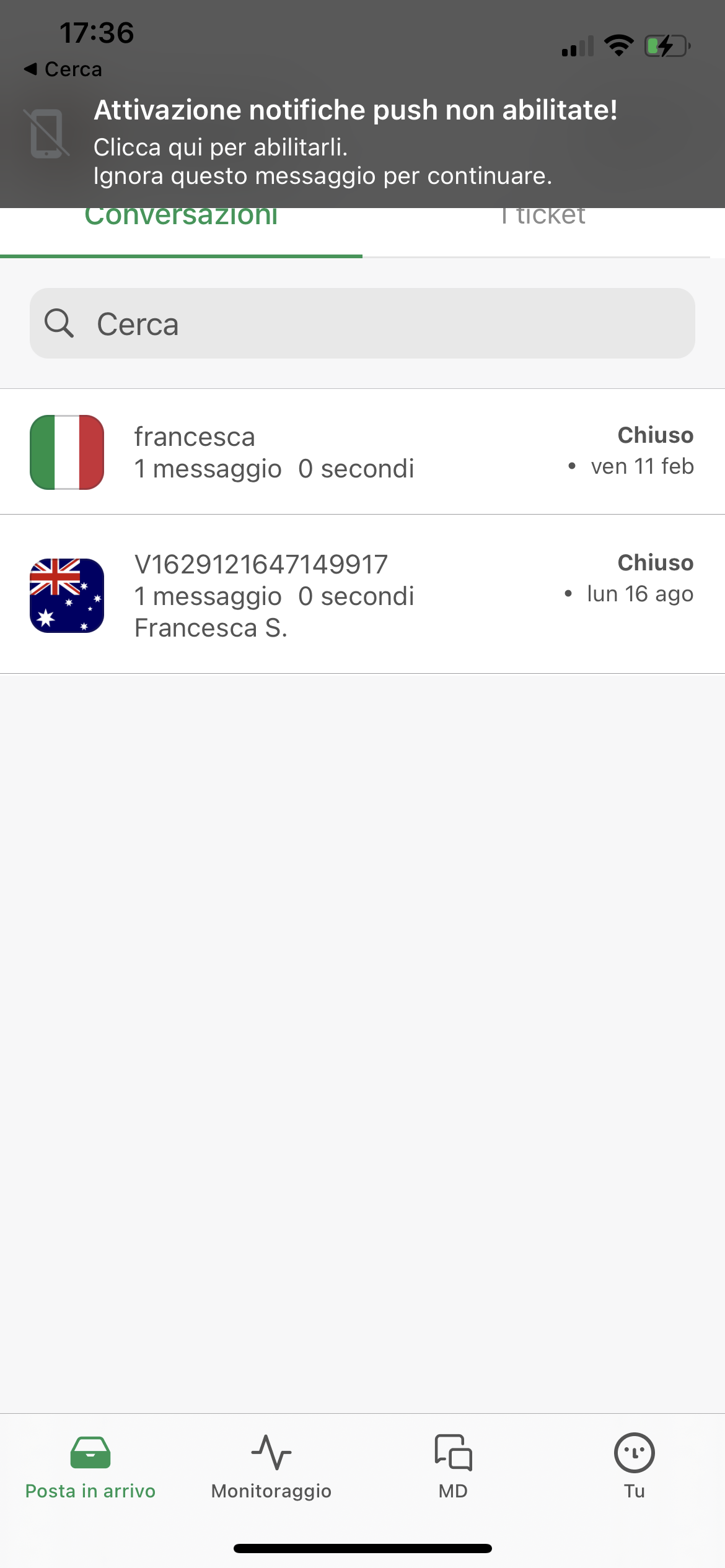
Toccando l'avviso verrai reindirizzato direttamente alla sezione delle impostazioni per l'app. Puoi trovarlo anche aprendo Impostazioni su iOS e scorrendo verso il basso fino all'app tawk.to.
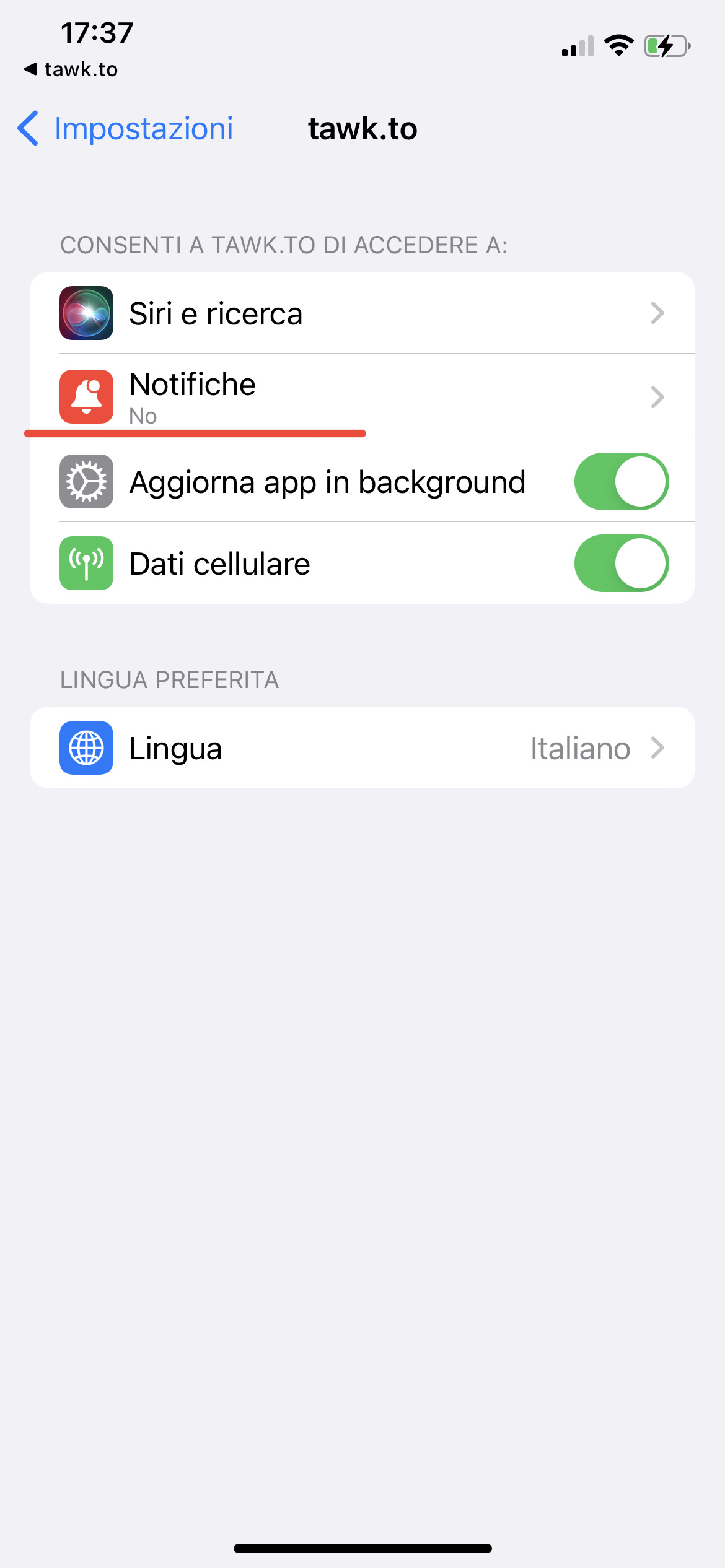
Seleziona l'opzione Notifiche.
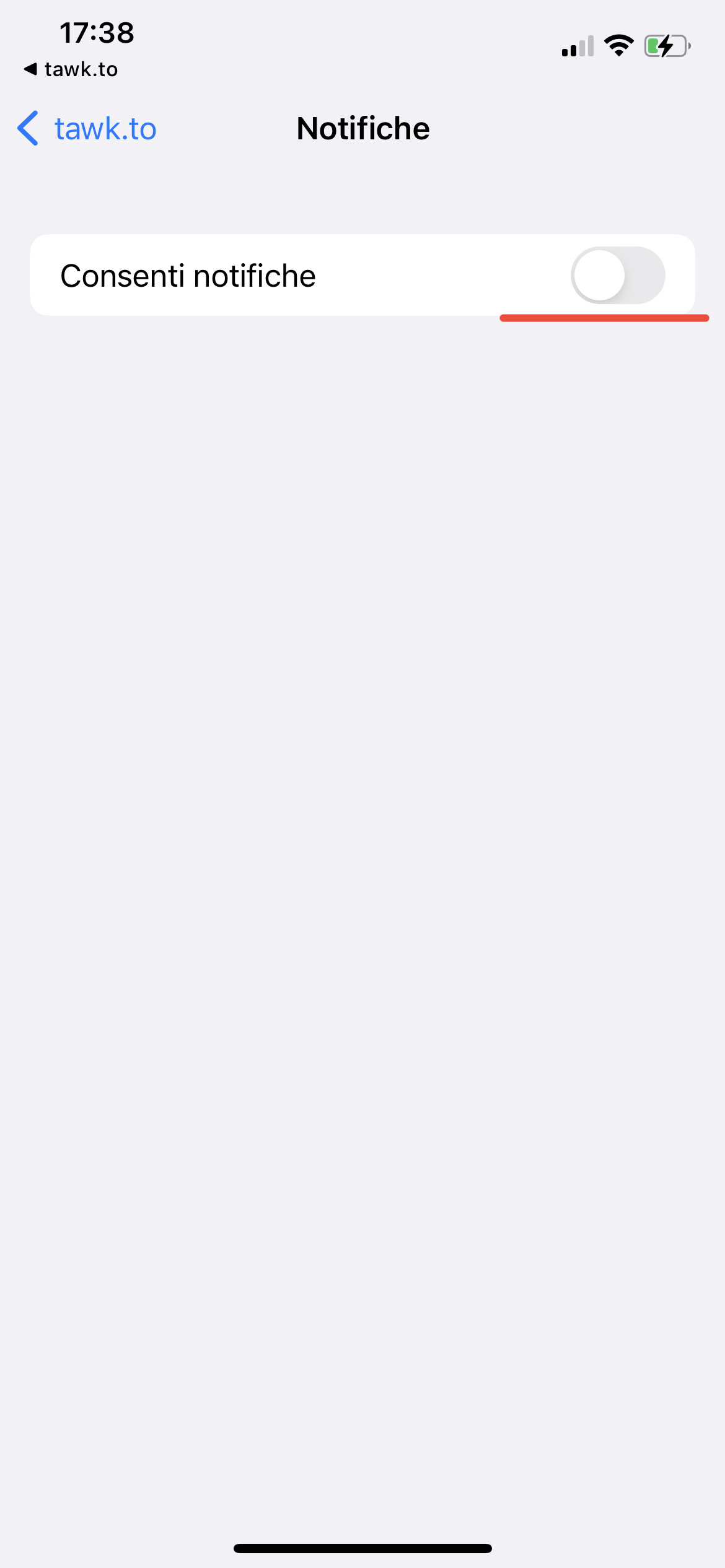
Quindi porta l'interruttore su Consenti notifiche.
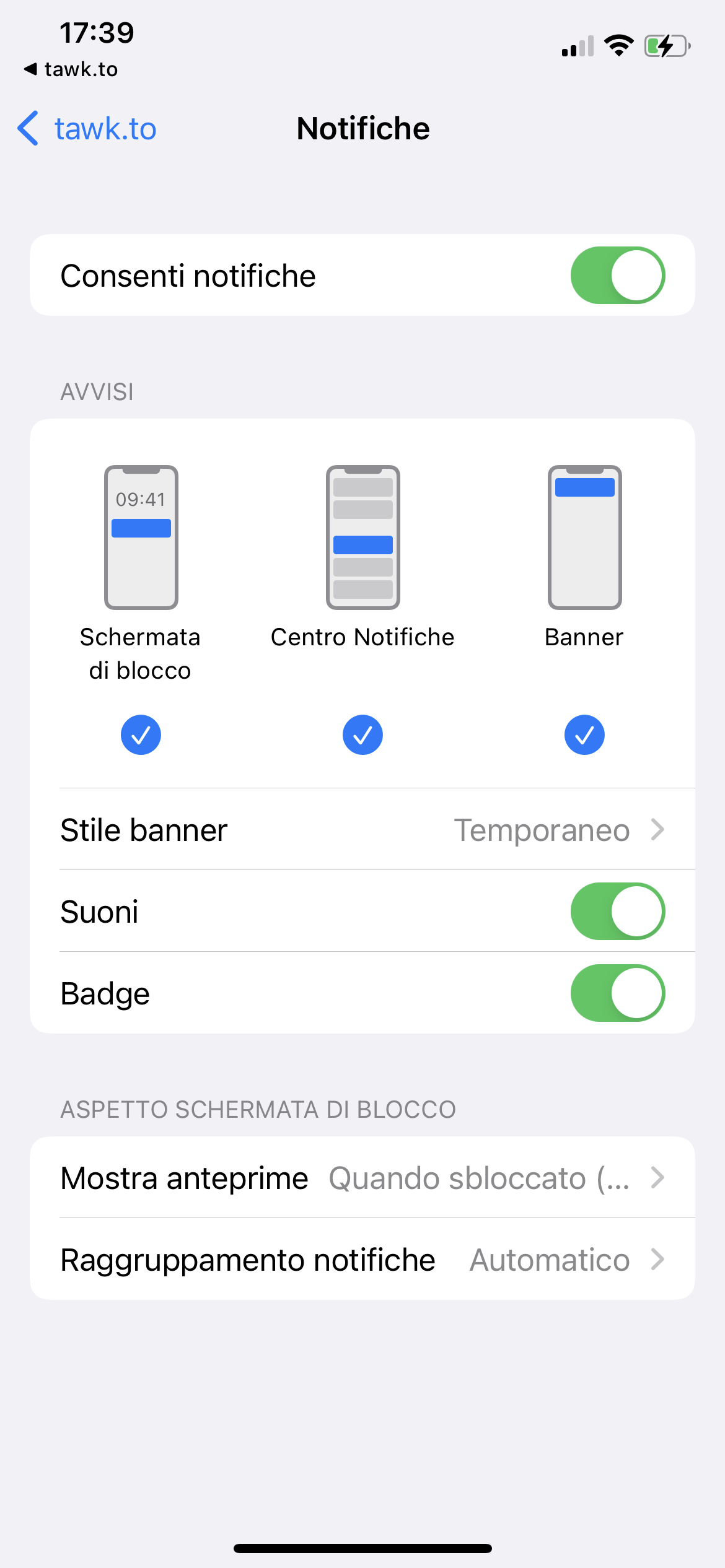
Puoi anche personalizzare gli avvisi sonori e i badge attivandoli o disattivandoli individualmente e scegliere lo stile del banner per le notifiche.
Ti consigliamo di controllare anche le impostazioni relative ai suoni e alle notifiche in-app dal menù Impostazioni app.
Seleziona l'icona Tu in basso a destra dello schermo ⮕ Impostazioni App ⮕ Notifiche e Suoni.
In questo menu puoi personalizzare la tua suoneria (il tipo di suono, la durata del timer e la vibrazione) e le impostazioni di notifica per i diversi eventi (nuovo visitatore sul sito, nuova chat avviata, nuovi messaggi in chat).
Seleziona l'icona "Tu" nell'angolo in basso a destra dello schermo ⮕Impostazioni Amministratore Proprietà ⮕ seleziona la Proprietà ⮕Avvisi Agente
Per assicurarti di essere pronto a rispondere alle chat, seleziona di nuovo l'icona Tu nella parte inferiore destra dello schermo. Si aprirà il menu Amministrazione.
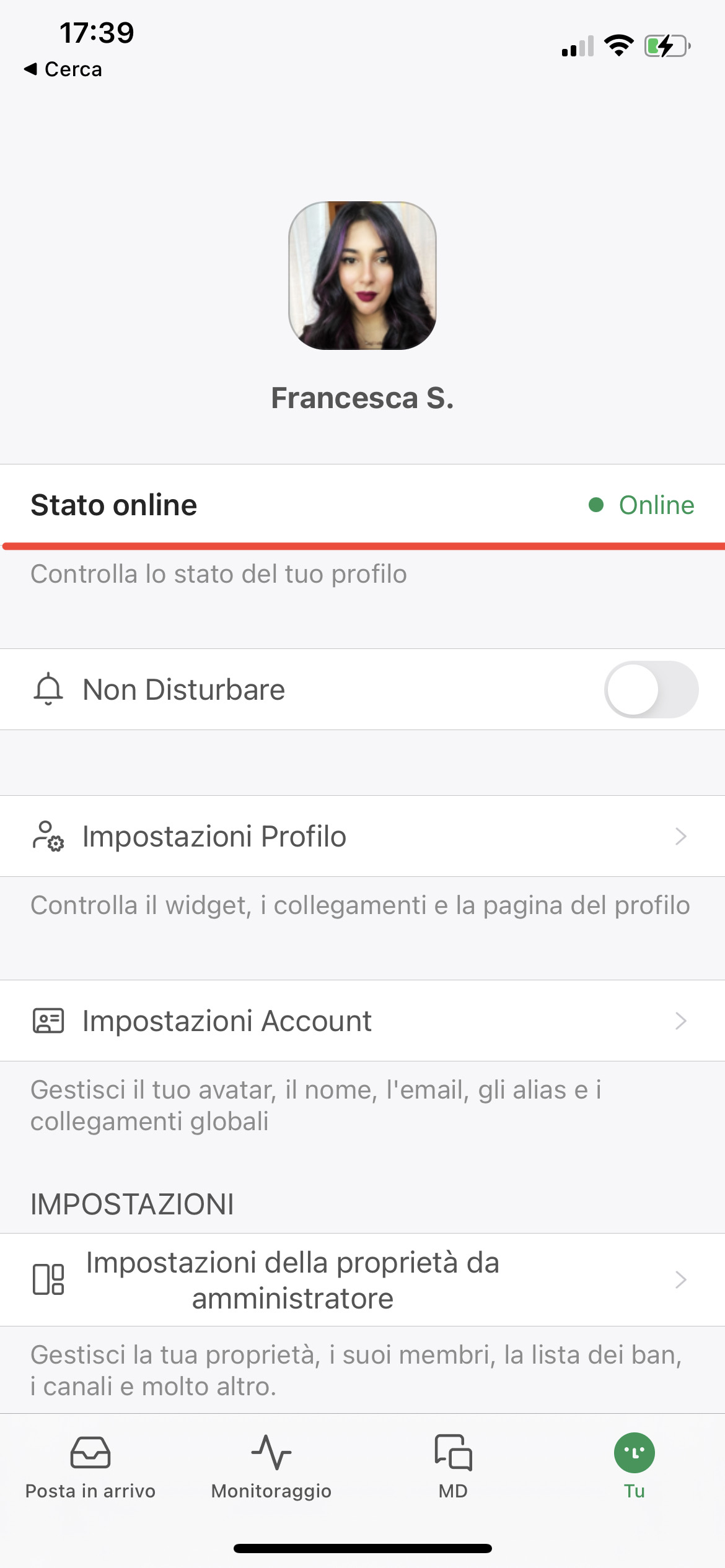
Seleziona Stato dal menù per modificare il tuo stato in Online, Assente o Offline.
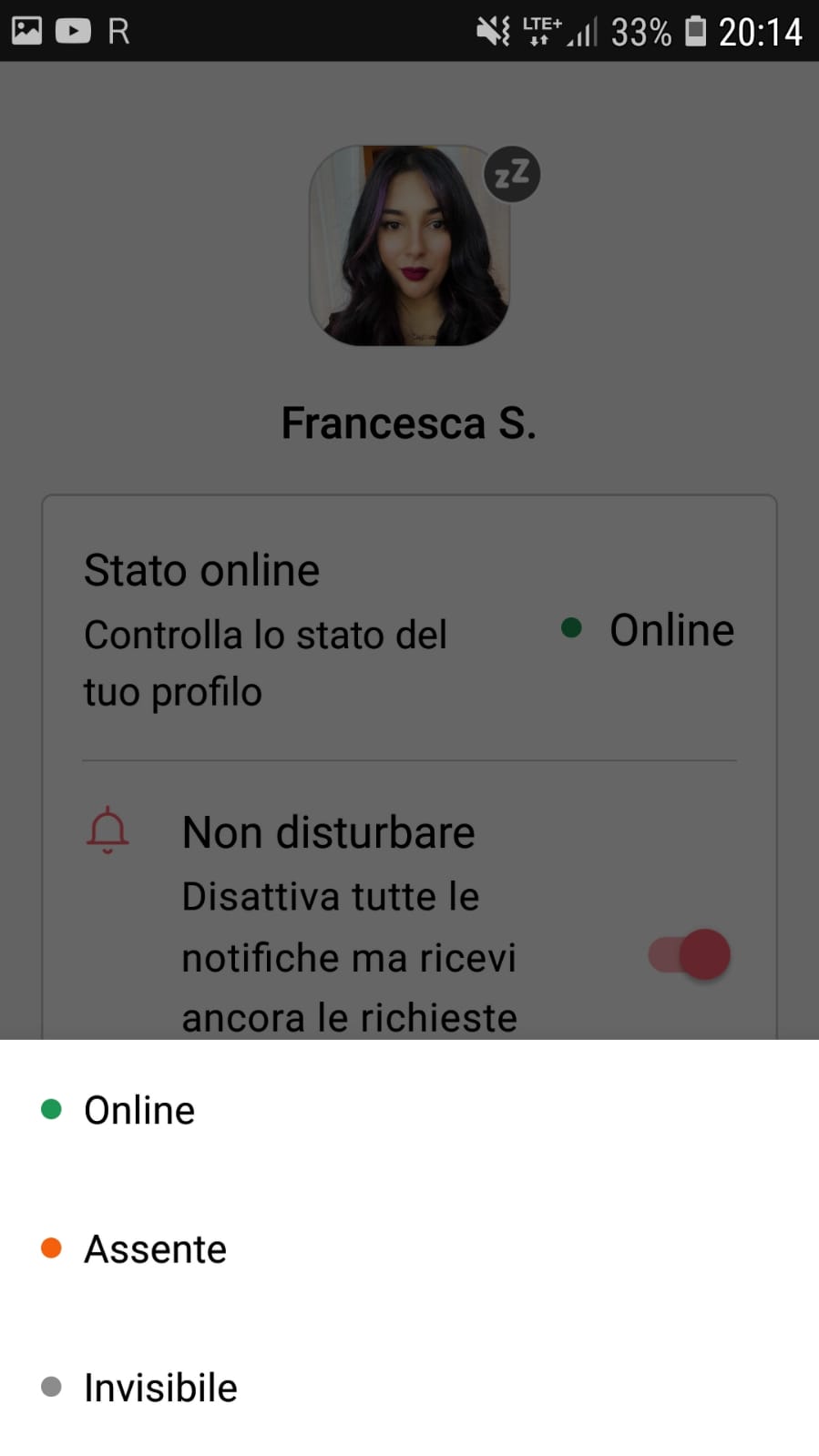
Puoi scoprire di più sulla differenza tra Online, Assente o Invisibile qui: La differenza tra Online, Assente e Invisibile
Se desideri ricevere le chat in arrivo, dovrai impostare lo stato su Online o Assente.
Dovresti anche controllare che la tua Proprietà sia attivata e pronta per ricevere chat.
Seleziona l'icona "Tu" nell'angolo in basso a destra dello schermo ⮕Impostazioni Amministratore Proprietà ⮕ seleziona la Proprietà ⮕Impostazioni Proprietà.
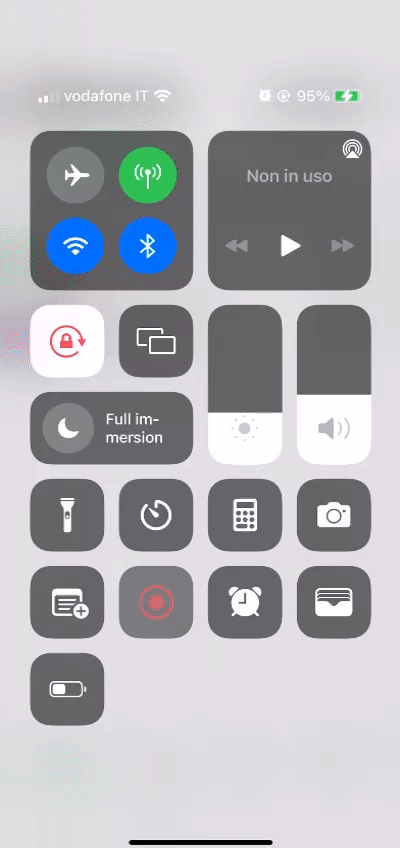
Puoi rendere la tua Proprietà Attiva o Inattiva selezionando o deselezionando il pulsante accanto a Stato del Sito.
Ora sei pronto per rispondere a tutti i visitatori che avviano una chat. Riceverai una notifica di per ogni nuova chat, visitatore o messaggio in arrivo, in base a come avrai impostato le notifiche.
Se hai commenti su questo articolo o hai bisogno di ulteriore assistenza:
Contattaci via live chat
Prenota una chiamata con il nostro team
Visita la nostra community
